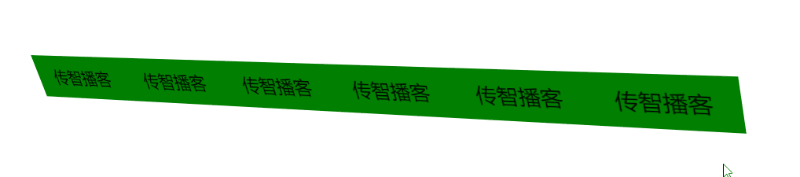《部分案例代码下载》
学习目标
- 能够使用2d转换属性
- 能够认识3d坐标系
- 能够使用3d转换属性
- 能够理解
perspective和transform-style:preserve-3d的区别。。。。。。
理解上课的知识点……
CSS3的补充知识点
过渡的基本认识(transition)
而在CSS3中,提供了一个过渡属性,可以让元素的样式慢慢的变化(过渡的效果)
需求: 一个div默认200*200,背景红色,要求鼠标移入之后宽度 变成800px
之前设置元素hover的样式,元素的样式是瞬间改变的,很突然。
如果需要让元素样式的变成慢慢的进行,可以怎么做呢?此时可以使用过渡来完成。
- 慢慢的变化是过渡的效果,除了宽度之外,其他属性都可以进行过渡,如颜色等
代码: transition:1s;
注意点:
过渡属性给需要过渡的元素本身加
过渡一般需要有两个状态不同的样式才能有效果
- 默认状态
- hover状态
默认一般只要两个状态的样式不同,都会有过渡效果(有特殊情况)
transition属性设置在不同状态中,效果不同。
如果写在默认状态中,那么鼠标移入移出时都有过渡效果
如果写在hover状态中,那么鼠标只有移入时有过渡效果,移出时没有。
因为移出时hover选择器不能选中元素,此时元素上没有transition属性了,所以移出时就没有过渡效果了。
2D转换(transform)
transform: 转换,是CSS3最具颠覆性的几个特性之一,既可以用于2D转换,也可以用于3D转换。
transform:2D转换,元素在平面上实现缩放、旋转、平移等操作
缩放(scale)
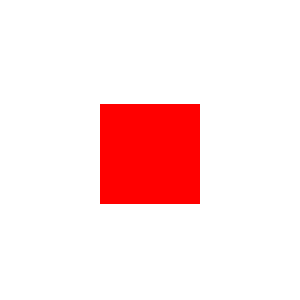
缩放可以让元素进行放大或者缩小
需求:此时需要让一个有内容的div鼠标移入之后,让整体宽度放大为两倍,可以怎么实现呢?(如果包括内容也缩放呢?)
方案:
可以hover之后设置width为原来的两倍
但是div里面的内容并不会缩放
可以使用
transform:scaleX(2);对div进行缩放,并且div的内容也会缩放
代码:
1 | /* 让宽度进行缩放 */ |
取值:
没有单位的数字(倍数)
如果scale中是一个值,这个值表示宽高都是这个比例进行缩放
ヾ(๑╹◡╹)ノ” 图片放大效果(类似于穷游网的效果)
如:穷游网
hover时,让其中的img图片放大
缩放效果默认是以元素中心点放大的,如果需要让元素以特殊的位置放大,可以怎么做呢?
转换原点(transform-origin)
通过transform-origin可以设置转换的中心原点
代码: transform-origin:center center;
取值:
原点的取值和之前学习的background-position是一样的
- 方位名词:
- 水平:left、center、right
- 垂直:top、center、bottom
- 坐标点:以元素左上角为原点,水平向右是x轴,垂直向下是y轴
————————
旋转(rotate)

通过rotate可以让元素进行旋转
代码: transform:rotate(90deg);
取值:
角度(deg)
顺时针进行转动
注意点:
- 也可以通过
transform-origin属性来设置旋转原点
ヾ(๑╹◡╹)ノ” 扑克牌效果
平移(translate)
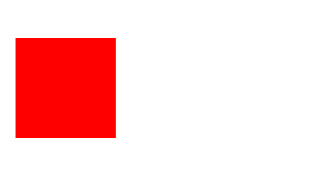
可以通过translate让元素进行平移
代码:
1 | /* 沿着x轴进行平移 */ |
取值:
可以是具体的数值
可以是百分比
百分比是相对于自身元素的百分比!
注意点:
- translate平移不会影响其他盒子的位置,是相对于自己原来的位置进行移动的,类似于相对定位的效果。
ヾ(๑╹◡╹)ノ” 让一个盒子水平垂直都居中
之前我们使用定位居中时,是具体通过margin完成效果的。但是当元素的宽高不确定,如由内容撑开时,使用translate会更好点。
ヾ(๑╹◡╹)ノ” 2d转换的小结
转换的合写问题
之前每种转换都是分开实现的,如果需要让一个盒子同时实现三种转换,就需要使用到转换的合写形式
需求: 一个盒子在页面中居中,当hover到body时,让一个盒子往右平移400px,同时旋转360度,同时宽高都缩小为原来的0.5倍,可以怎么实现?
transform属性只能写一个,所以需要设置一个transform的连写形式。
代码:
1 | transform: translateX(1000px) rotate(360deg) scale(0.5); |
如果先写rotate(360deg)可不可以呢?
注意点:
transform属性值之间需要以空格隔开
rotate属性如果写在第一个,rotate会让坐标轴也一起旋转,坐标轴改变之后会平移的方向!
写在第一个的属性值会影响坐标轴
————————
3D转换(transform)
transform不仅仅可以进行2D转换(平面内转换),还可以进行3D转换(立体的空间)
问题: 2D和3D的区别是什么呢?
2D是一个平面,一个平面坐标系(只有x轴和y轴)
3D是一个立体的空间,一个立体坐标系(有x轴和y轴还有z轴)
说白了,3D就比2D多出了一个z轴
3D坐标系
实际在浏览器中有一个立体坐标系,用x、y、z分别表示空间的3个维度,三条轴互相垂直。
x轴: 水平向右是x轴正方向
y轴: 垂直向下是y轴正方向
z轴: 做浏览器平面垂直向脸方向是z轴正方向

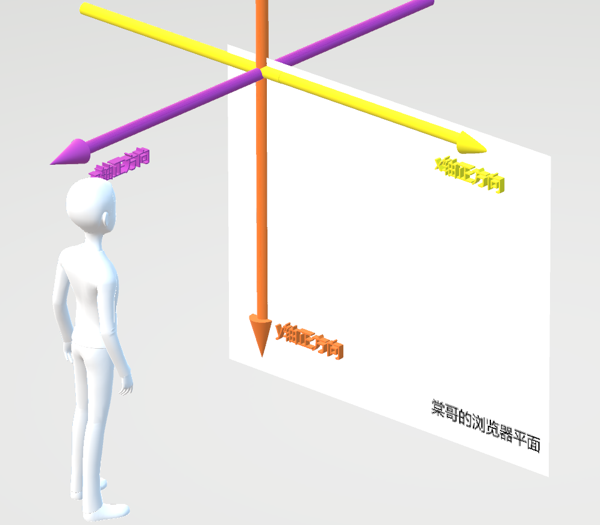
透视/视距(perspective)
需求: 让图片沿着x轴进行旋转,此时会立体旋转,看一下此时图片是往里还是往外旋转的?
因为电脑显示屏是一个2D的平面,所以直接沿着x轴立体旋转看不出效果。
此时可以通过perspective属性,可以定义眼睛距视图的距离,单位是px。
perspective 属性给父元素设置,可以让其子元素有近大远小的效果。
代码:
1 | perspective:1000px; |
其实和生活中的场景是一样的:

路实质都是一样的宽的,那怎么看出来那边更近呢?近的会大一点,远的会小一点。

房子实质都是一样大的,那怎么看出来右边的更近,左边的更远?近大远小
perspective 的取值:设置的是观察者眼睛离元素初始平面(z=0平面)的距离
- 如果取值越大,表示距离越远,近大远小的效果就越不明显
- 如果取值越小,表示距离越近,近大远小的效果就越明显
一般不会给太小,适中即可。
接下来我们主要学习最常用的两个3d转换~
3d旋转(rotate)
rotate直接设置就是2D平面效果。
当rotate沿着x轴或者y轴进行旋转时,此时就是3D的效果
代码:
1 | /* 让元素沿着x轴旋转 */ |

1 | /* 让元素沿着y轴旋转 */ |

1 | /* 让元素沿着z轴旋转,就是默认平面的效果,即rotate() */ |
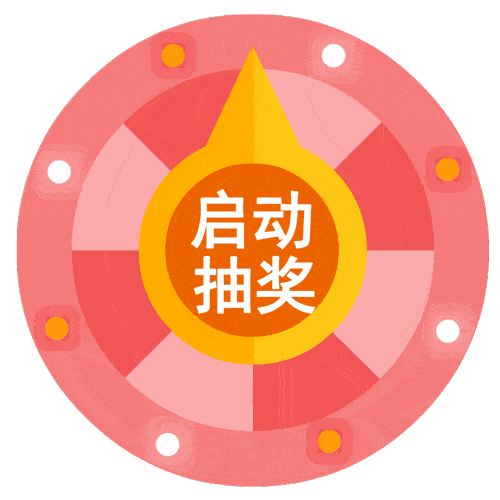
ヾ(๑╹◡╹)ノ” 演示3D旋转沿着不同轴旋转的效果
具体旋转的方向可以使用左手法则来判断:
- 掏出你的左手,左手握拳,伸出大拇指
- 让大拇指的指向轴的正方向
- 此时四指弯曲的方向就是图片旋转的方向
当然,其实具体效果不用纠结,写出代码看效果调试即可!
3d平移(translate)
translate属性如果沿着z轴平移也会有3D的效果
代码:
1 | /* 沿着z轴的正方向移动100px */ |
3d移动的合写:
1 | /* 如果需要同时设置三个轴方向的平移,可以写成 */ |
ヾ(๑╹◡╹)ノ” 3D立方体效果
先是立方体的铺垫:
当一个元素rotateY(45deg)是什么效果?z轴指向哪里?
当一个元素rotateY(90deg)是什么效果?z轴指向哪里?
- 面朝向的方向就是z轴,旋转时,面朝的方向永远是z轴
实现六个面的思路:
- 先让这个面旋转到对应的方向
- 往z轴(面朝向)平移到对应的距离即可
————————
整体思路:
整体是一个ul,每一个面是li标签,然后让每一个面沿着不同方向旋转之后移动,组合成立方体
按照下方思路图一步步完成
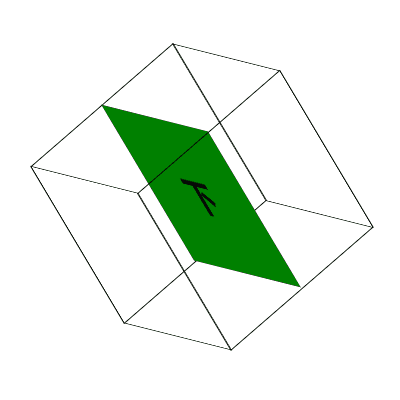
transform-style
其实perspective是一个伪3D:说白了只是多个一个近大远小的效果而已,但是本质上来说还是一个平面元素
如果需要真正实现3D空间的转换,需要通过transform-style来实现
演示: ul里面两个li100*400,让第二个li标签沿着x轴旋转45deg,此时旋转ul盒子看的效果
默认效果:
默认效果来说发现li标签变短了,看不出3d效果
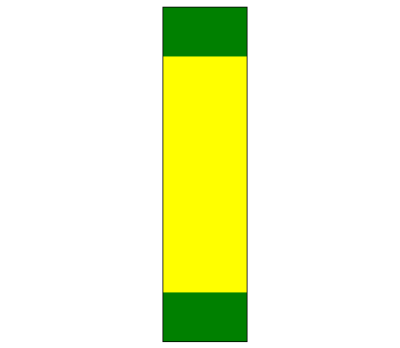
设置perspective:1000px之后:
设置视距之后只是有了近大远小的视觉效果,但是实际旋转看发现还是一个纸片人,不是真的3d元素

设置transform-style: preserve-3d; 之后:
设置了
transform-style: preserve-3d;元素变成3d元素,是真的3d元素
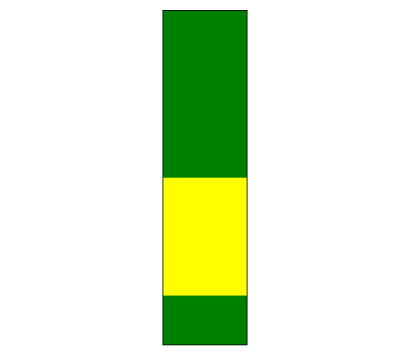
代码: transform-style:preserve-3d;
取值:
- flat:子元素在2d平面中显示(默认值)
- preserve-3d:子元素在3D空间中显示
注意点:
- transform-style属性同样也是给父元素添加的!!
transform-style与perspective的区别:
- perspective仅仅只是在平面中模拟出近大远小的效果,并不是真正的3D元素。
- transform-style可以让其子元素在一个3D空间中布局,是真正的3D元素
- 以后真正需要完成真正的3D元素需要使用transform-style属性。如果需要有近大远小的视觉效果,可以加上perspective属性。
————————
ヾ(๑╹◡╹)ノ” 作业:3D导航效果

思路:
- 整体是ul,每个导航是1(100*50),li有两个面,使用a标签表示
- 通过定位先让两个a重叠,然后通过转换改变a标签面的位置
web前端首先需要沿着x轴旋转90deg,然后沿着z轴直走高度的一半(25)传智播客直接沿着z轴直走高度的一半(25)